
时间:2023-01-28 编辑:逍遥
虽然微软必应词典的取词与划词翻译可以帮助大家很好的进行单词的翻译,但如果用户想要进行整段文章的翻译,以上两个方法可能会造成不适用的情况,下面小编就为大家讲讲具体的操作方法。
1、在上方的栏目中找到翻译;功能,在上方输入或复制想要整段翻译的内容,接着在中间选择想要翻译的语音类型,点击翻译;选项即可一键翻译,由于软件默认开启了自动对照功能,也就是图中每个翻译结果上方出现的原文内容,如果你不需要此功能,则可以在下方红框标注内的位置点击取消对照;即可,如下图所示:
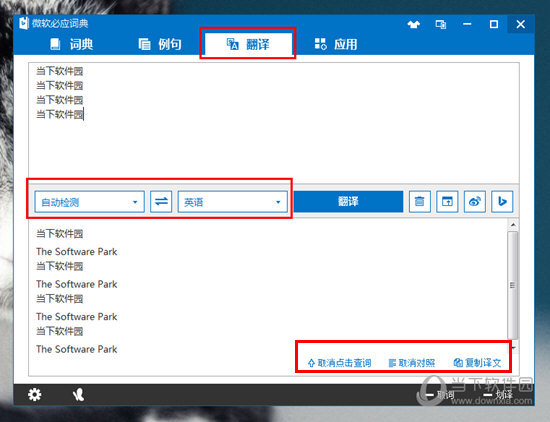
2、微软必应词典电脑版不仅可以让你翻译整段中文文章与英文文章,用户还可以在翻译结果中,由此也就完成了整段翻译的全部内容,如下图所示:

好啦,以上就是微软必应词典如何整段翻译的全部内容啦,只需要经过以上的操作,就可以帮助你非常轻松的将一整段文字转换为你需要的语种类型,翻译整段句子就是这么简单。
微软必应词典相关攻略推荐: